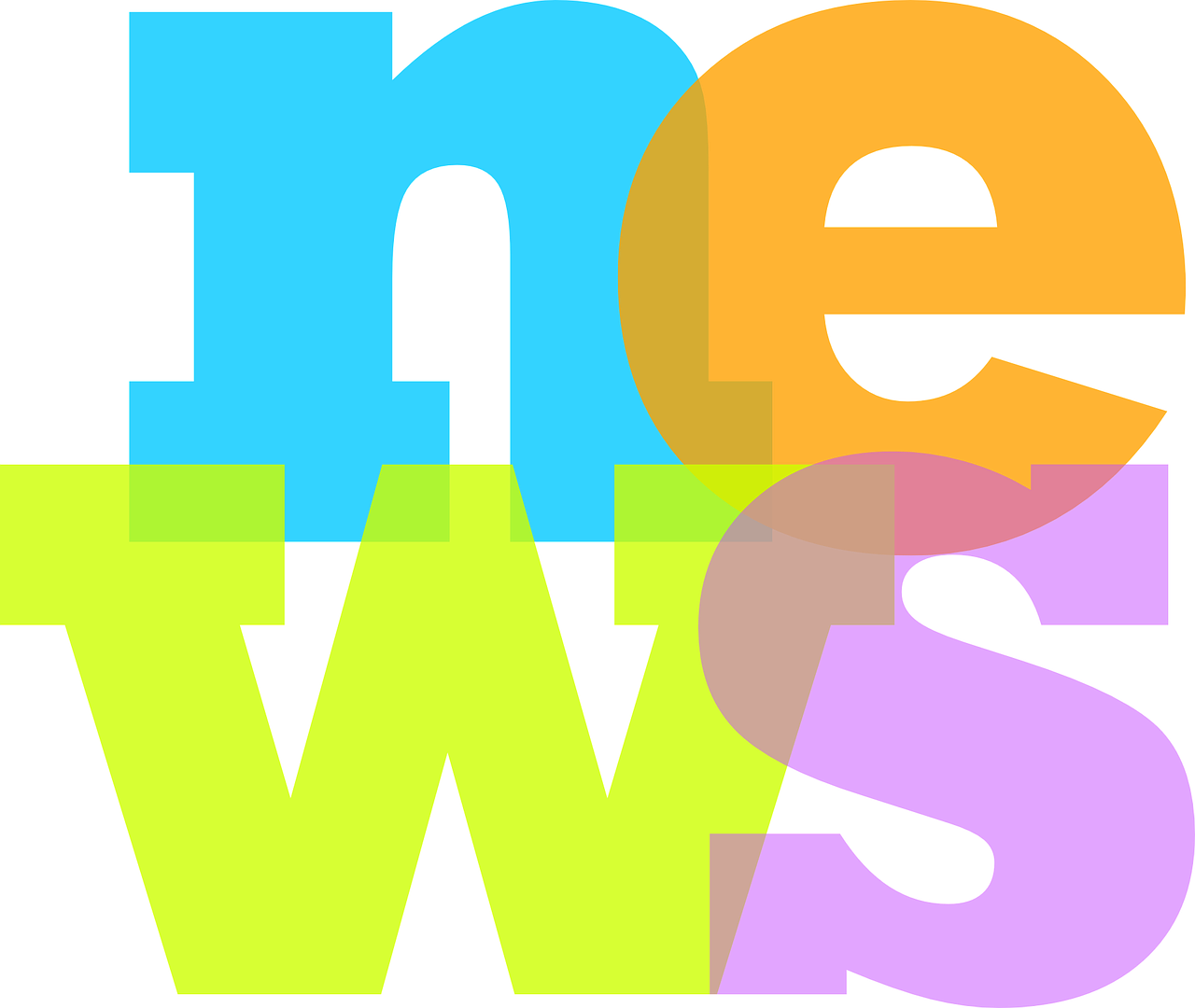В современном мире ноутбуки и персональные компьютеры постоянно необходимы в повседневной деятельности. Но, как и любая техника, ноутбуки и их комплектующие постоянно совершенствуются. Рано или поздно, каждому компьютеру требуется апгрейд для стабильной и производительной работы. В этой статье мы поговорим об оперативной памяти и о том, как правильно выбрать подходящую плату и установить ее в ноутбук.
В современном мире ноутбуки и персональные компьютеры постоянно необходимы в повседневной деятельности. Но, как и любая техника, ноутбуки и их комплектующие постоянно совершенствуются. Рано или поздно, каждому компьютеру требуется апгрейд для стабильной и производительной работы. В этой статье мы поговорим об оперативной памяти и о том, как правильно выбрать подходящую плату и установить ее в ноутбук.
Для того, что бы все было сделано согласно требований, лучше всего данную процедуру, как и Ремонт ноутбуков в Харькове в целом, доверять специалистам, как компания fenics.com.ua, так как в таком случае можно быть уверенным в высоком качестве работы.
ОЗУ (она же оперативная память или RAM) — временная память, к которой процессор обращается для обработки требующейся информации. Нынче объем RAM исчисляется уже гигабайтами. Простым языком, чем больше у нас на компьютере установлено оперативной памяти (в гигабайтах), тем быстрее будут обрабатываться данные и быстрее будет выполнять задачи сам компьютер. Но стоит помнить — не только оперативная память влияет на быстродействие ПК.
Если вы все же решили заменить оперативную память – то эта статья вам в этом поможет.
Сперва необходимо выбрать ОЗУ. Для этого необходимо точно знать, какая «материнка» (материнская плата) у вас установлена. У материнских плат есть строгие ограничения по совместимости ее с другими комплектующими компьютера. Например, вы хотите купить оперативную память DDR4, но только смысла в этом действии не будет, если ваша «материнка» не совместима с таким типом памяти. Или, например, вы хотите установить оперативную память с такой частотой, которая, опять же, не поддерживается моделью вашей материнской платы. Данные такого плана о материнской плате указываются на коробке или на сайте производителя. Вы сможете узнать, сколько разъемов под оперативную память отведено на материнской плате, поддерживаемый объем памяти, совместимую тактовую частоту и другую информацию. Следует обратить внимание, что материнская плата может поддерживать частоту оперативной памяти, но также ее должен поддерживать и ваш процессор.
Следующим шагом будет выбор оптимального объема памяти. Старайтесь выбирать парные модули. Если вам необходимо установить 8 Гб оперативной памяти, то возьмите две ОЗУ по 4 Гб каждая. Обратите внимание, что для предотвращения конфликта оборудования, планки должны быть идентичны. Если у вас под оперативную память отведено 4 или более разъемов – значит у вас поддерживается многоканальный режим работы RAM. В каждый из каналов так же желательно вставить одинаковый объем памяти. Не стоит весь объем памяти устанавливать всего в один канал. Если с характеристиками и объемом памяти разобрались, можно переходить непосредственно к самой установке плат.
Нам потребуется отключить системный блок от всех проводов. Положить его на бок и открутить боковую крышку, чтобы получить свободный доступ к материнской плате. Именно на нее и устанавливается оперативная память. Обычно, продолговатые разъемы для нее находятся справа вверху материнской платы (если смотреть на плату непосредственно внутри системного блока). Разъемы имеют с обеих боков простые защелки. Если у вас уже установлена там оперативная память, вам стоит слегка нажать на эти защелки с двух боков одновременно и вынуть оперативную память. Новую оперативную память необходимо просто вставить в разъем и слегка надавить, пока защелки не захлопнутся с двух сторон разъема. Вот и все. После, установите обратно крышку системного блока, подключите обратно все провода и включайте компьютер.